Sådan slår du undertekster til på Zoom

Lær hvordan du slår undertekster til på Zoom. Zooms automatiske undertekster gør det lettere at forstå opkaldsindholdet.
Mere end et par Facebook Messenger- brugere har haft det svært med medier i deres beskeder. Det ser nemlig ud til, at Facebook Messenger ikke sender billeder på Android. Ikke efter flere forsøg. Vi sørgede for at hjælpe berørte brugere med at løse dette så hurtigt som muligt.
Indholdsfortegnelse:
Hvorfor sender Facebook Messenger ikke billeder?
Der er mere end et par grunde til, at Facebook Messenger ikke sender billeder på Android. Den første er serverstatus, som kan være nede for alle eller nogle brugere. Derudover kan den lokale cache blive beskadiget, eller indstillingerne for tid/dato er forkerte.
For at tackle disse og andre mulige syndere for dette problem, skal du sørge for at gennemgå listen nedenfor.
1. Tjek tilladelser
Den almindelige fejl, der forårsager dette problem, forhindrer normalt brugere i at sende billeder eller endda tekstbeskeder til brugere, der for nylig har genaktiveret deres Facebook-konti (også Facebook Messenger-konti). Det, du skal gøre, er simpelthen at blive ven med denne bruger og blive ven med ham/hende igen. Hvis billederne ikke går igennem efter det, fortsæt med at læse.
Lad os starte med at kontrollere alle tilladelser for at sikre, at Facebook Messenger har adgang til både dit lokale lager og SD-kortet. Nogle gange afviser brugere ved et uheld prompten, der beder om lageradgang. Hvis det er tilfældet, vil du ikke være i stand til at sende eller gemme billeder i Facebook Messenger.
Når det er sagt, skal du navigere til Indstillinger > Apps > Alle apps > Facebook Messenger. Når du er der, skal du sørge for, at alle relaterede tilladelser er givet. Du behøver ikke at give tilladelser til placering, kontakter eller sms.
2. Ryd cache og data fra Messenger
Det andet trin er at rydde cachen og dataene fra Messenger-appen og nulstille appen på den måde. Mange problemer i Android-apps kan løses ved at rydde cachen og data fra appen.
Følg disse trin for at rydde cache og data fra Facebook Messenger:
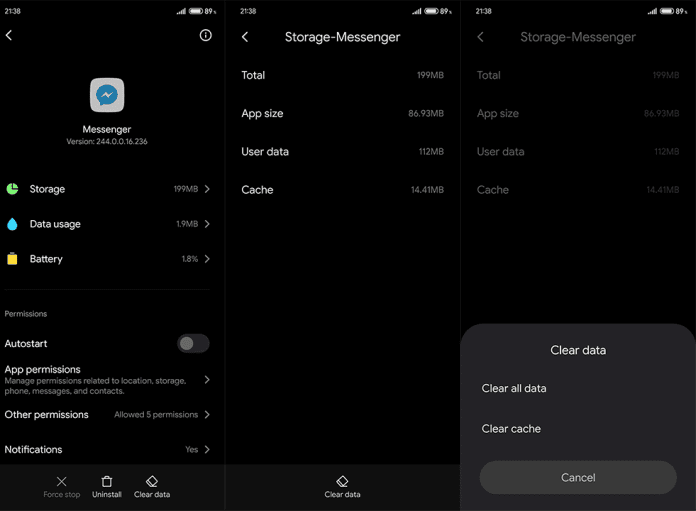
3. Tjek dato og klokkeslætsindstillinger
Hvis Facebook Messenger stadig ikke sender billeder på Android, skal du sørge for, at din tid og dato er korrekt indstillet. Ligesom med de fleste instant messengers, går medier og tekstbeskeder til en dedikeret server og distribueres senere (i løbet af få sekunder) til modtagerne.
For at sikre, at der ikke er problemer med de dedikerede servere, skal du have indstillet korrekt tid og dato.
Følg disse instruktioner for at kontrollere klokkeslæt og dato og indstille dem i overensstemmelse hermed:
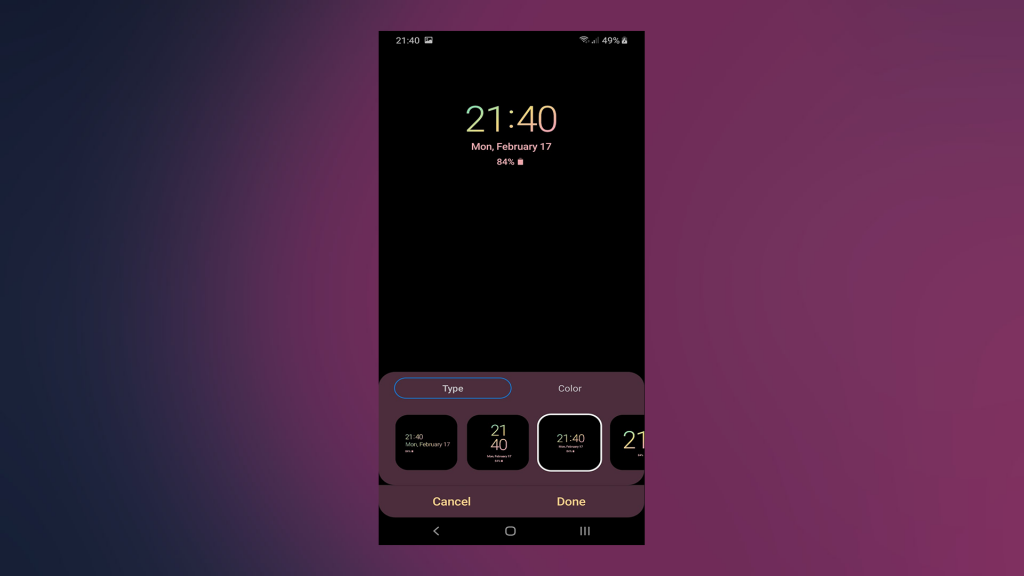
4. Geninstaller appen
Hvis du fortsætter, kan du også prøve at geninstallere appen, hvis de foregående trin ikke kunne løse problemet. Der er ingen stor forskel på dette og at rydde cache og data, men det er et forsøg værd, især fordi du får den nyeste version af Facebook Messenger.
Sådan geninstallerer du Facebook Messenger på Android:
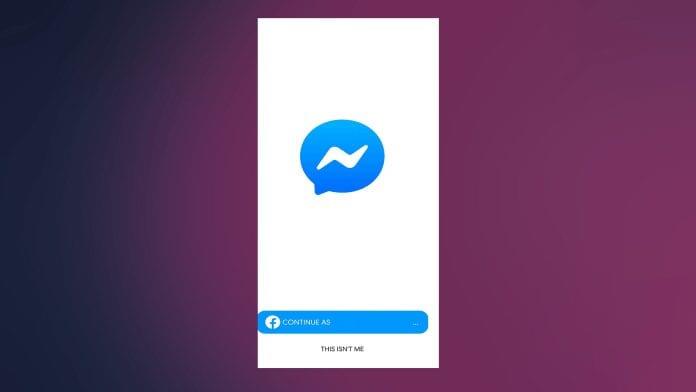
5. Tjek SD-kortet
Der er et ekstra lag af sikkerhed og systemtilladelser, når det kommer til at få adgang til det eksterne lager. Vi håber, du dækkede det i det første trin, vi listede her. Dit SD-kort kan dog stadig forårsage problemer på grund af korruption, eller hvis det ikke er placeret korrekt i åbningen.
Hvis du ikke er i stand til at få adgang til filer på SD-kortet på din Android-enhed fra nogen anden app, skal du sørge for at formatere det. For de fleste apps er den bedre mulighed at formatere SD-kort som eksternt lager i stedet for det interne.
6. Forlad betaprogrammet
Hvis du er en del af betaprogrammet til Facebook Messenger, så sørg for at forlade det og se efter forbedringer. Tidlige udgivelser er fantastiske, da de bringer nye funktioner hurtigere, men appen kan være ustabil, og derfor kan problemerne opstå.
Hvis du ikke er sikker på, hvordan du forlader betaprogrammet til Facebook Messenger, skal du kontrollere disse trin:
7. Rul tilbage til en ældre version af Facebook Messenger
Endelig, hvis ingen af de foregående trin hjalp dig, og Facebook Messenger stadig ikke sender billeder, foreslår vi, at du bruger en APK af en ældre version. Med en APK kan du rulle tilbage til en ældre version af Facebook Messenger og løse problemet på den måde.
Sådan gør du:
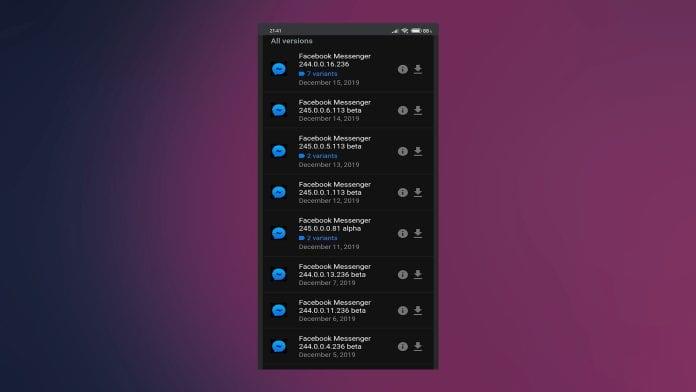
Alternativt kan serveren være nede i øjeblikket, og du kan prøve at sende billeder efter et par timer. Det meste af tiden er den bedste løsning at vente på, at tingene ordner sig selv.
Og på den note kan vi afslutte denne artikel. Tak fordi du læste med, hvis du vil diskutere denne artikel yderligere, men også finde endnu mere indhold, så sørg for at følge os på Facebook og .
Du kan sende mange billeder på Facebook, selvom det er mere end 25 MB, men du kan ikke sende ét billede, der er mere end 25 MB.
Facebook Messenger har en begrænsning på størrelsen af mediefiler du kan sende på appen, dette er for at forhindre folk i at sende store filer på appen.
Så hvis du vil sende billeder, der er mere end 25 MB, kan du komprimere filen til en betragtelig mængde, eller du kan bruge en anden platform til at sende den.
Hvis Messenger ikke sender billeder på appen, kan du bruge Lite-versionsappen på din Android-enhed.
Lite-appen er en letvægtsversion af Messenger-appen, der er udviklet af Facebook.
Hvis din enhed ikke har nok lagerplads til apps, og RAM'en ikke er så stor, kan du bruge Lite-appen.
Med appen kan du bruge den selv på en dårlig internetforbindelse, og du vil være i stand til at sende billeder på Messenger.
For at komme i gang skal du downloade Facebook- eller Messenger Lite-appen fra Google Play Butik.
Lær hvordan du slår undertekster til på Zoom. Zooms automatiske undertekster gør det lettere at forstå opkaldsindholdet.
Modtager fejludskrivningsmeddelelse på dit Windows 10-system, følg derefter rettelserne i artiklen og få din printer på sporet...
Du kan nemt besøge dine møder igen, hvis du optager dem. Sådan optager og afspiller du en Microsoft Teams-optagelse til dit næste møde.
Når du åbner en fil eller klikker på et link, vil din Android-enhed vælge en standardapp til at åbne den. Du kan nulstille dine standardapps på Android med denne vejledning.
RETTET: Entitlement.diagnostics.office.com certifikatfejl
For at finde ud af de bedste spilsider, der ikke er blokeret af skoler, skal du læse artiklen og vælge den bedste ikke-blokerede spilwebsted for skoler, gymnasier og værker
Hvis du står over for printeren i fejltilstandsproblemet på Windows 10-pc og ikke ved, hvordan du skal håndtere det, så følg disse løsninger for at løse det.
Hvis du undrede dig over, hvordan du sikkerhedskopierer din Chromebook, har vi dækket dig. Lær mere om, hvad der sikkerhedskopieres automatisk, og hvad der ikke er her
Vil du rette Xbox-appen vil ikke åbne i Windows 10, så følg rettelserne som Aktiver Xbox-appen fra Tjenester, nulstil Xbox-appen, Nulstil Xbox-apppakken og andre..
Hvis du har et Logitech-tastatur og -mus, vil du se denne proces køre. Det er ikke malware, men det er ikke en vigtig eksekverbar fil til Windows OS.
![[100% løst] Hvordan rettes meddelelsen Fejludskrivning på Windows 10? [100% løst] Hvordan rettes meddelelsen Fejludskrivning på Windows 10?](https://img2.luckytemplates.com/resources1/images2/image-9322-0408150406327.png)




![RETTET: Printer i fejltilstand [HP, Canon, Epson, Zebra & Brother] RETTET: Printer i fejltilstand [HP, Canon, Epson, Zebra & Brother]](https://img2.luckytemplates.com/resources1/images2/image-1874-0408150757336.png)

![Sådan rettes Xbox-appen vil ikke åbne i Windows 10 [HURTIG GUIDE] Sådan rettes Xbox-appen vil ikke åbne i Windows 10 [HURTIG GUIDE]](https://img2.luckytemplates.com/resources1/images2/image-7896-0408150400865.png)
